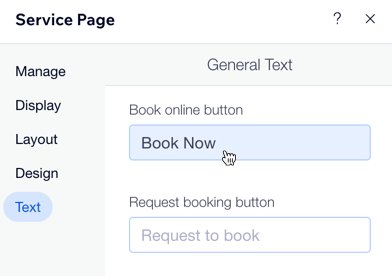Wix Bookings: עריכה ועיצוב של עמודי פרטי השירותים (Service Page)
10 דקות
עמוד פרטי השירות של Wix Bookings הוא המקום בו אתם מציגים את כל השירותים שלכם. זה המקום לספק את כל המידע שהלקוחות צריכים לפני שהם עושים הזמנה.
עמודי פרטי השירותים מופיעים ב-Editor באופן אוטומטי ומשתמשים במידע שאתם מספקים כשאתם יוצרים את השירותים. הלקוחות יכולים להיכנס לעמוד פרטי השירות באמצעות הקלקה על התמונה, שם השירות או הלינק לקריאה נוספת.
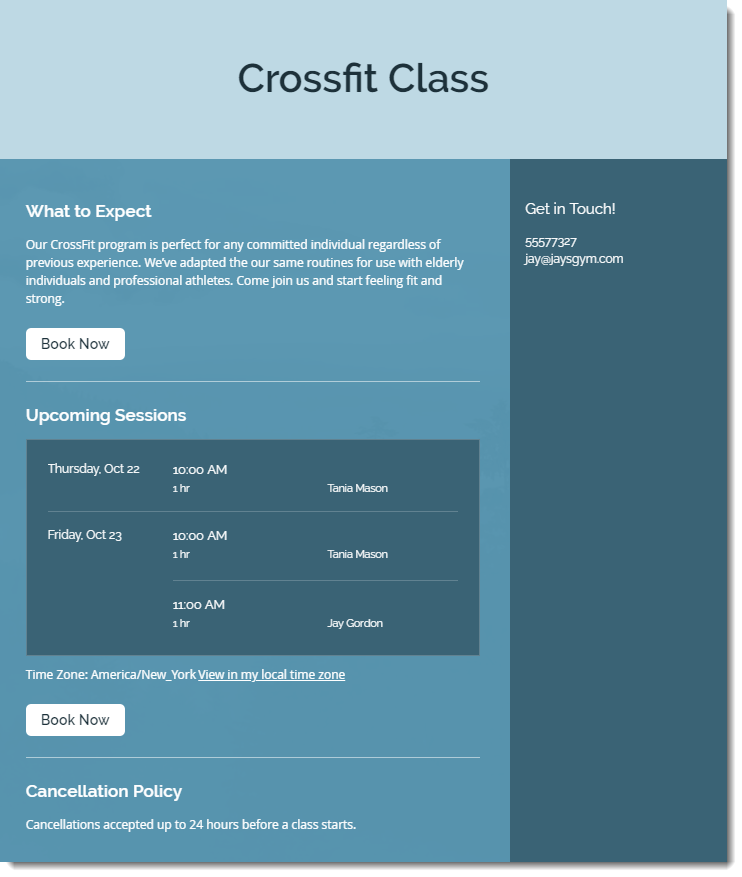
סרטון הדרכה
צפו בסרטון ההדרכה הזה או גללו למטה כדי לקרוא את המדריך המלא.
עריכת תצוגת עמוד השירות
כדי לבחור איך עמוד השירות שלכם ייראה, עליכם להחליט אילו פרטים להציג. אפשר לערוך את הפריסה והסדר של עד 8 מקטעי מידע שונים, כולל אפשרות להציג או להסתיר את החלק העליון או סרגל הצד.
אם אתם משתמשים בסרגל צד, בחרו את הפרטים שאתם רוצים להציג בו. הפרטים האלה לא יופיעו בגוף הראשי של העמוד.
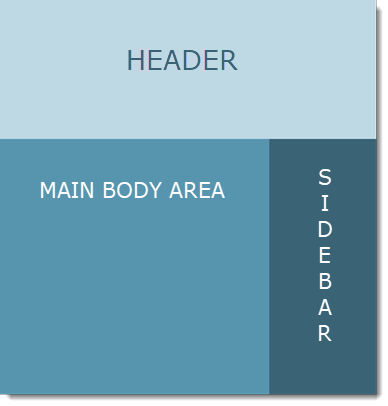
Studio Editor
Wix Editor
- היכנסו ל-editor.
- עברו לעמוד השירות:
- הקליקו משמאל על Pages & Menu
 (עמודים ותפריט).
(עמודים ותפריט). - הקליקו על Bookings Pages (עמודי הזמנות).
- הקליקו על Service Page (עמוד פרטי השירות).
- הקליקו משמאל על Pages & Menu
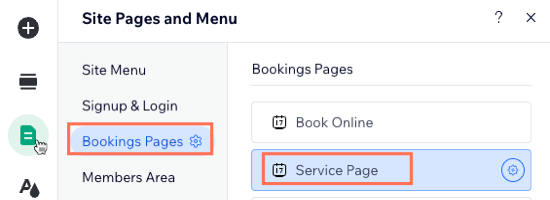
- לחצו על אלמנט עמוד פרטי השירות בעמוד.
- הקליקו על Settings (הגדרות).
- הקליקו על הלשונית Display (תצוגה).
- בחרו מה אתם רוצים לשנות:
- החלק העליון של העמוד: הפעילו את המתג Show header כדי להציג את החלק העליון, ואז סמנו את תיבות הסימון שליד האלמנטים שאתם רוצים להציג בחלק העליון של עמוד השירות.

- גוף: גררו את המקטעים לסדר המועדף עליכם באמצעות הרשתות הכחולות משמאל.הקליקו על האייקון הבא
 בכל מקטע כדי להסתיר או לערוך אותו. האפשרויות הזמינות משתנות בהתאם למקטע שתבחרו לערוך.
בכל מקטע כדי להסתיר או לערוך אותו. האפשרויות הזמינות משתנות בהתאם למקטע שתבחרו לערוך.
טיפ: האייקון מוסתר מציין שאלמנט מוסתר.
מציין שאלמנט מוסתר. - סרגל צד: הפעילו את המתג Sidebar (סרגל צד) ובחרו מה תרצו להציג.לדוגמה, הפרטים ליצירת קשר או מדיניות הביטולים של העסק שלכם.
- החלק העליון של העמוד: הפעילו את המתג Show header כדי להציג את החלק העליון, ואז סמנו את תיבות הסימון שליד האלמנטים שאתם רוצים להציג בחלק העליון של עמוד השירות.
שימו לב:
הקליקו על הלשונית Manage כדי לערוך את המידע הספציפי בעמוד השירות דרך הדאשבורד של האתר:
- כדי לערוך את הכותרת, כותרת המשנה והתיאור של השירות, היכנסו ל-Booking Services.
- כדי לשנות את מדיניות הביטולים, ערכו אותה בלשונית Bookings Settings (הגדרות הזמנה).
- כדי לשנות את הפרטים שלכם ליצירת קשר, עברו אל הלשונית Business Info (פרטי העסק).
ניהול פריסת עמוד השירות
אתם יכולים להתאים אישית את הפריסה של עמוד השירות ולעזור ללקוחות למצוא בדיוק את מה שהם צריכים. השתמשו באפשרויות הפריסה כדי לשלוט במראה ובמרווח של החלק העליון, הגוף וסרגל הצד של העמוד לעיצוב מאוזן ומקצועי.
Studio Editor
Wix Editor
- היכנסו ל-editor.
- עברו לעמוד השירות:
- הקליקו משמאל על Pages & Menu
 (עמודים ותפריט).
(עמודים ותפריט). - הקליקו על Bookings Pages (עמודי הזמנות).
- הקליקו על Service Page (עמוד פרטי השירות).
- הקליקו משמאל על Pages & Menu

- לחצו על אלמנט עמוד פרטי השירות בעמוד.
- הקליקו על Settings (הגדרות).
- הקליקו על Layout (פריסה).
- בחרו מה אתם רוצים לערוך. תמיד אפשר ללחוץ על Reset to original settings (איפוס להגדרות המקוריות) בתחתית כל מקטע אם אתם רוצים להתחיל מחדש:
- Header: ערכו את גובה החלק העליון של העמוד, ישרו אלמנטים לשמאל, לימין או למרכז, הגדירו ריווח צדדי וערכו את חיתוך התמונות.
- Body: ערכו את הריווח, המרווחים, פריסת העמודות והיישור של גוף העמוד. תוכלו גם להגדיר את הריווח והיישור של תיבות פרטי השירות, ולבחור גודל התצוגה והתמונות הממוזערות של הגלריה.
- Sidebar: בחרו אם סרגל הצד יופיע מימין או שמאל, הגדירו את היישור שלו ושנו את הפרופורציות, הריווח בצדדים והמרווח בין גוף העמוד לסרגל הצד.
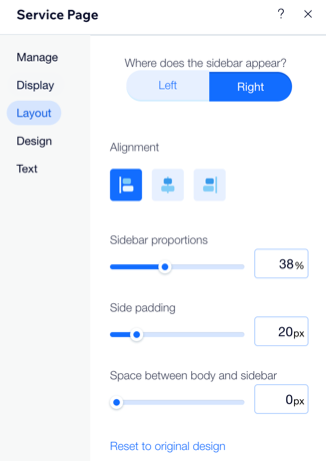
עיצוב עמוד פרטי השירות
אתם יכולים לשנות את העיצוב של עמוד פרטי השירות כך שיתאים יותר למותג ולעסק שלכם. ערכו את ראש וגוף העמוד ואת וסרגל הצד כדי שהמידע שאתם מציגים יהיה ברור.
אתם יכולים גם להוסיף אלמנטים כמו תיבת פרטי שירות, לוח זמנים או גלריה, כדי שהלקוחות ידעו למה בדיוק לצפות מהשירות שלכם.
Studio Editor
Wix Editor
- היכנסו ל-editor.
- עברו אל Service Page (עמוד פרטי השירות):
- הקליקו משמאל על Pages & Menu
 (עמודים ותפריט).
(עמודים ותפריט). - הקליקו על Bookings Pages (עמודי הזמנות).
- הקליקו על Service Page (עמוד פרטי השירות).
- הקליקו משמאל על Pages & Menu

- לחצו על אלמנט עמוד פרטי השירות בעמוד.
- הקליקו על Settings (הגדרות).
- הקליקו על הלשונית Design (עיצוב).
- בחרו מה הייתם רוצים לעצב ולהתאים:
- Header: ערכו את הצבע והשקיפות של רקע ראש העמוד וכותרת השירות (Service Title) בעמוד פרטי השירות. אתם יכולים לשנות גם את הפונט, צבע הרקע והשקיפות של כפתור ראש העמוד.
- Body: ערכו את הצבע והשקיפות של הרקע, הטקסט והכפתורים של גוף עמוד פרטי השירות באמצעות האפשרויות הזמינות.
- Sidebar: ערכו את הצבע והשקיפות של הרקע, הטקסט והכפתורים של סרגל הצד של עמוד פרטי השירות באמצעות האפשרויות הזמינות.
- Service Details box: ערכו את העיצוב של תיבת הפרטים, כולל הפונט, הצבע, הרקע והמסגרת באמצעות האפשרויות הזמינות.
- Schedule: ערכו את העיצוב של לוח הזמנים, כולל צבע הרקע, רמת השקיפות, המסגרת והקווים המפרידים באמצעות האפשרויות הזמינות. אתם יכולים גם לשנות את הצבע והפונט של הטקסט שמופיע בלוח הזמנים.
שימו לב: לוח הזמנים לקורסים הקרובים מוצג רק 7 ימים לפני תחילתם. - Gallery: שנו את רדיוס הפינות, רוחב המסגרת, הצבע והשקיפות באמצעות האפשרויות הזמינות.
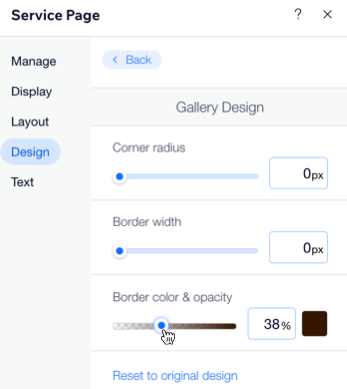
רוצים לקרוא מידע נוסף?
צפו בקורס המלא של Wix Learn על עיצוב האתר כדי לבנות את העסק שלכם אונליין.
עריכת הטקסט בעמוד פרטי השירות
התאימו את הטקסט בעמוד פרטי השירות כך שיתאים לסגנון ולשפה של המותג שלכם. זה שימושי אם לכם ולצוות שלכם יש דרכים ספציפיות לתאר את השירותים והזמינות שלכם.
אתם יכולים לשנות את הטקסט של כפתורי הזמנות, בקשות הזמנה, זמינות הקורסים ועוד.
Studio Editor
Wix Editor
- היכנסו ל-editor.
- עברו לעמוד השירות:
- הקליקו משמאל על Pages & Menu
 (עמודים ותפריט).
(עמודים ותפריט). - הקליקו על Bookings Pages (עמודי הזמנות).
- הקליקו על Service Page (עמוד פרטי השירות).
- הקליקו משמאל על Pages & Menu

- הקליקו על אלמנט עמוד פרטי השירות בעמוד.
- הקליקו על Settings (הגדרות).
- הקליקו על הלשונית Text (טקסט).
- הקליקו כדי לערוך את הטקסט של כל אחת מהאפשרויות הזמינות, כולל הקריאה לפעולה או כפתור ה-Book Now (להזמין עכשיו).